Alteração da senha do usuário
Guia para alteração de senha
Requisitos
- Software cliente instalado e atualizado. Verifique em Downloads (não é necessário no caso de utilização do navegador).
- HSM ligado e com serviço iniciado.
Procedimento
Existem 3 maneiras diferentes para alterar a senha de um usuário no HSM. Pelo navegador, DINAMOcon (software instalado com o cliente) ou hsmcon (software linha de comando instalado com o cliente).
Utilizando o Navegador (não é necessário ter o software cliente instalado nesse procedimento)
-
Acesse o HSM utilizando o IP com qualquer navegador (exemplo: https://192.168.1.101)
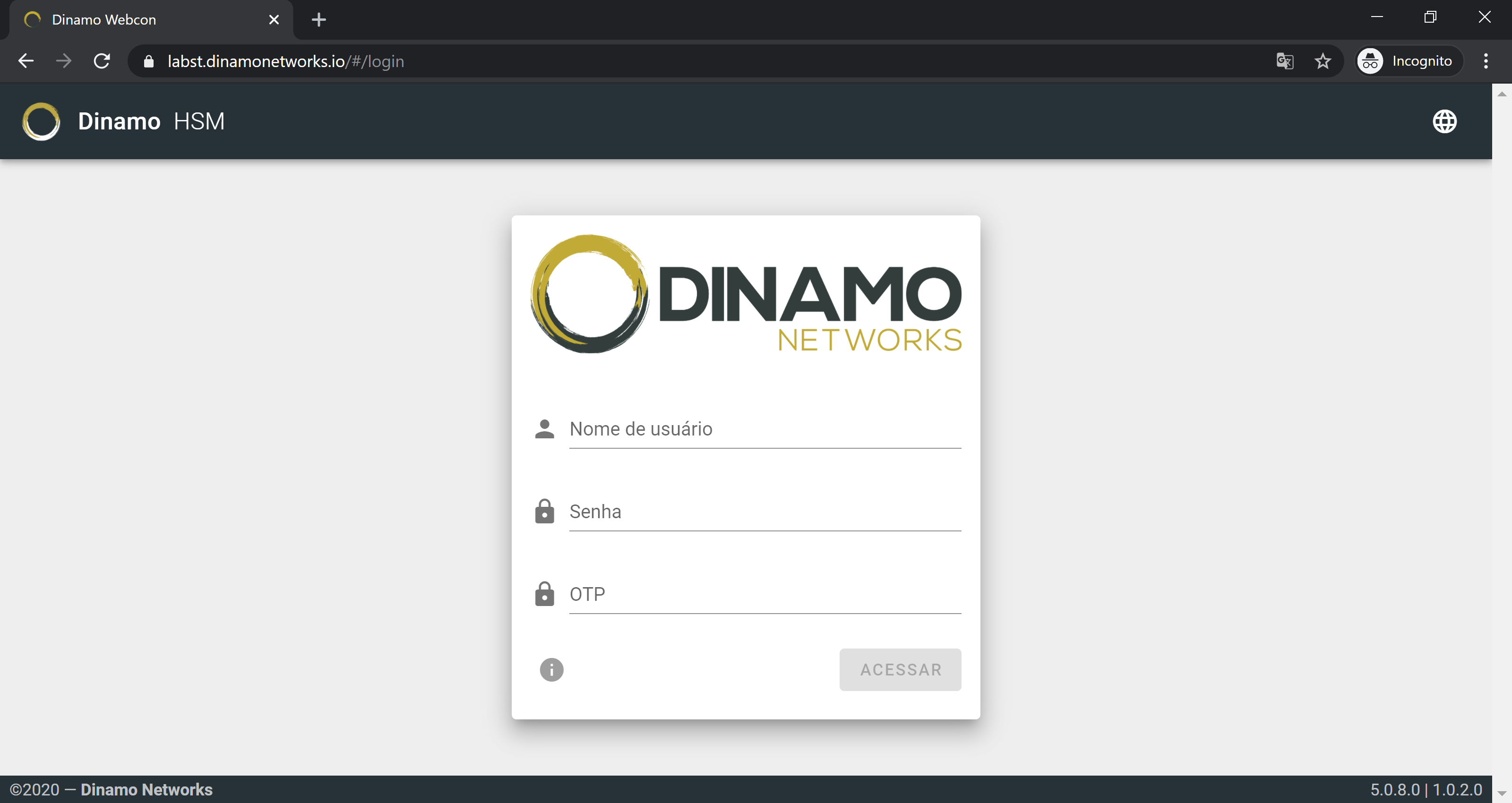
Tela inicial de login -
Digite o login e senha do usuário que deseja alterar a senha.
-
Selecione o usuário clicando no canto superior esquerdo, em cima do nome.
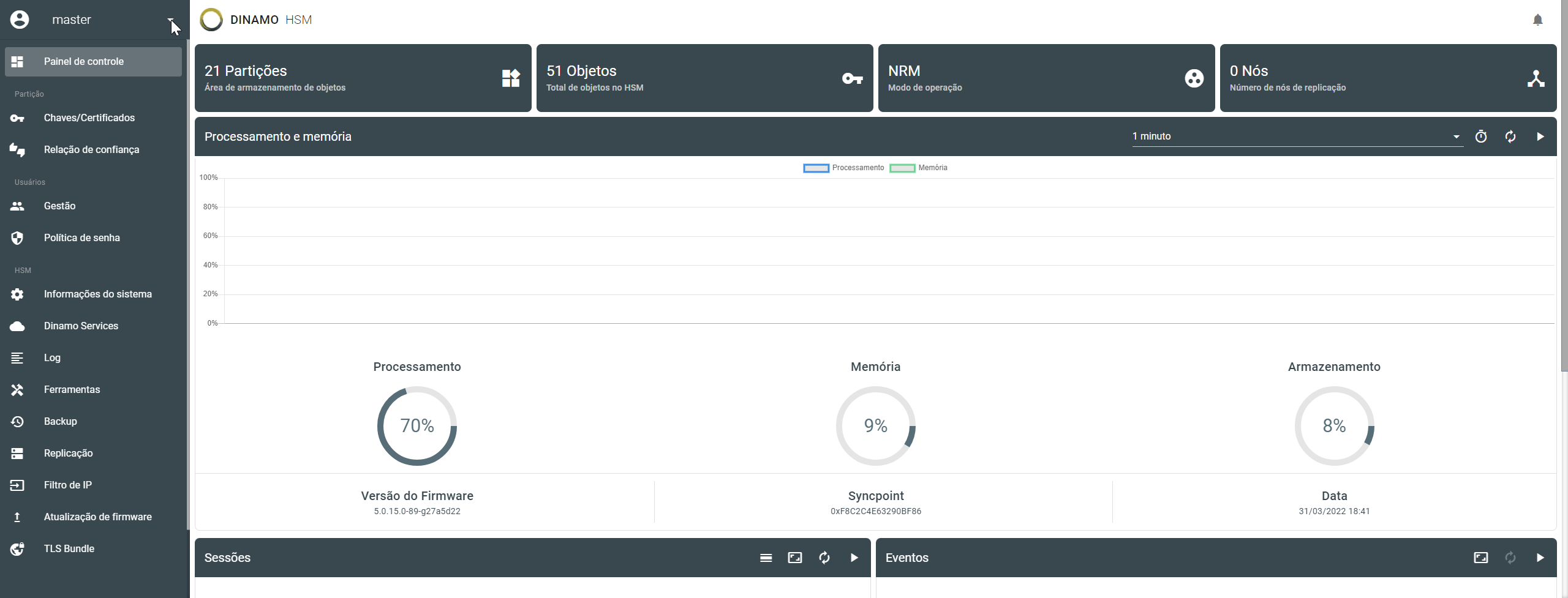
Tela inicial de login -
Escolha o item Perfil
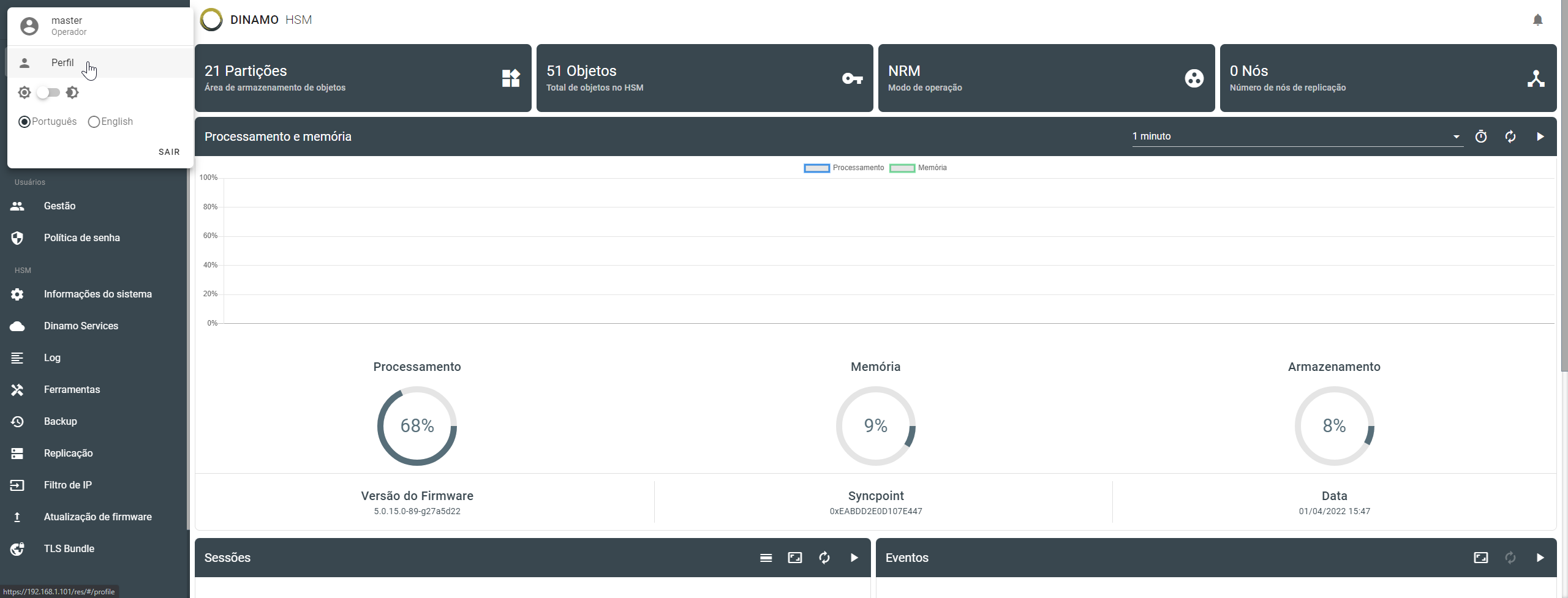
Tela inicial de login -
Clique na coluna Alterar senha
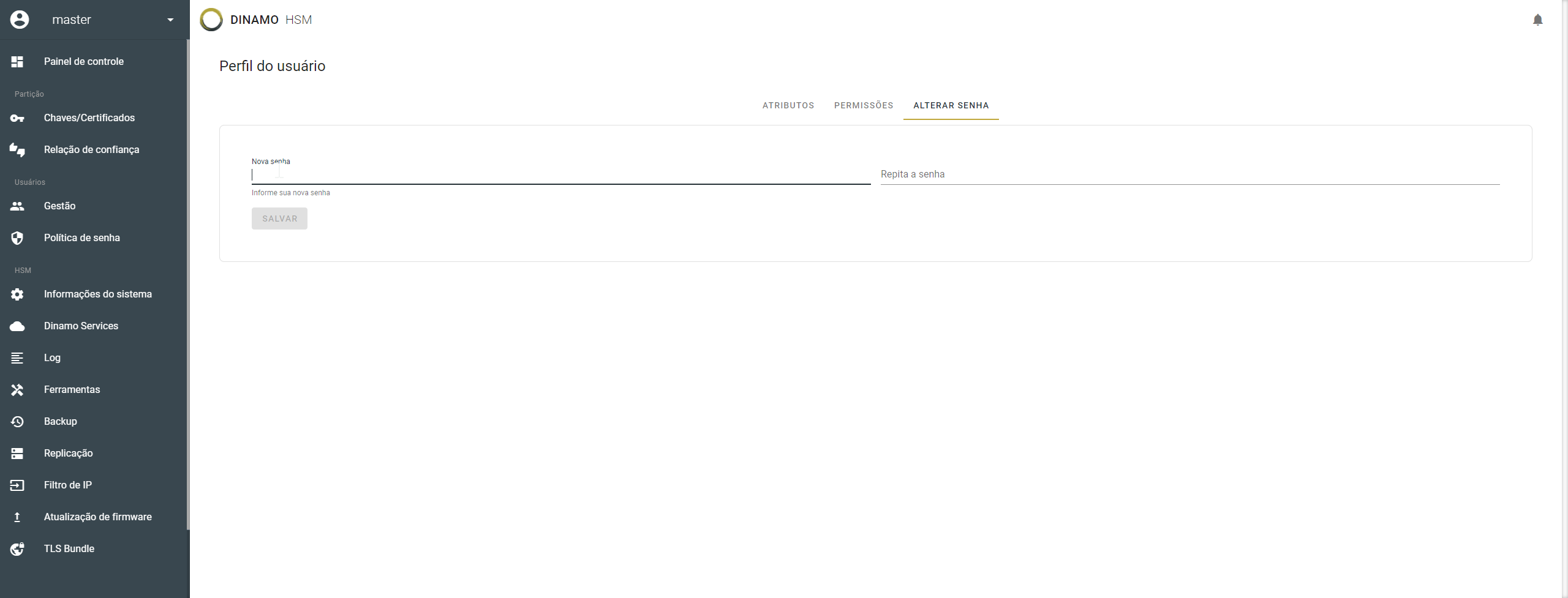
Tela inicial de login -
Digite a senha e confirmação e clique em salvar
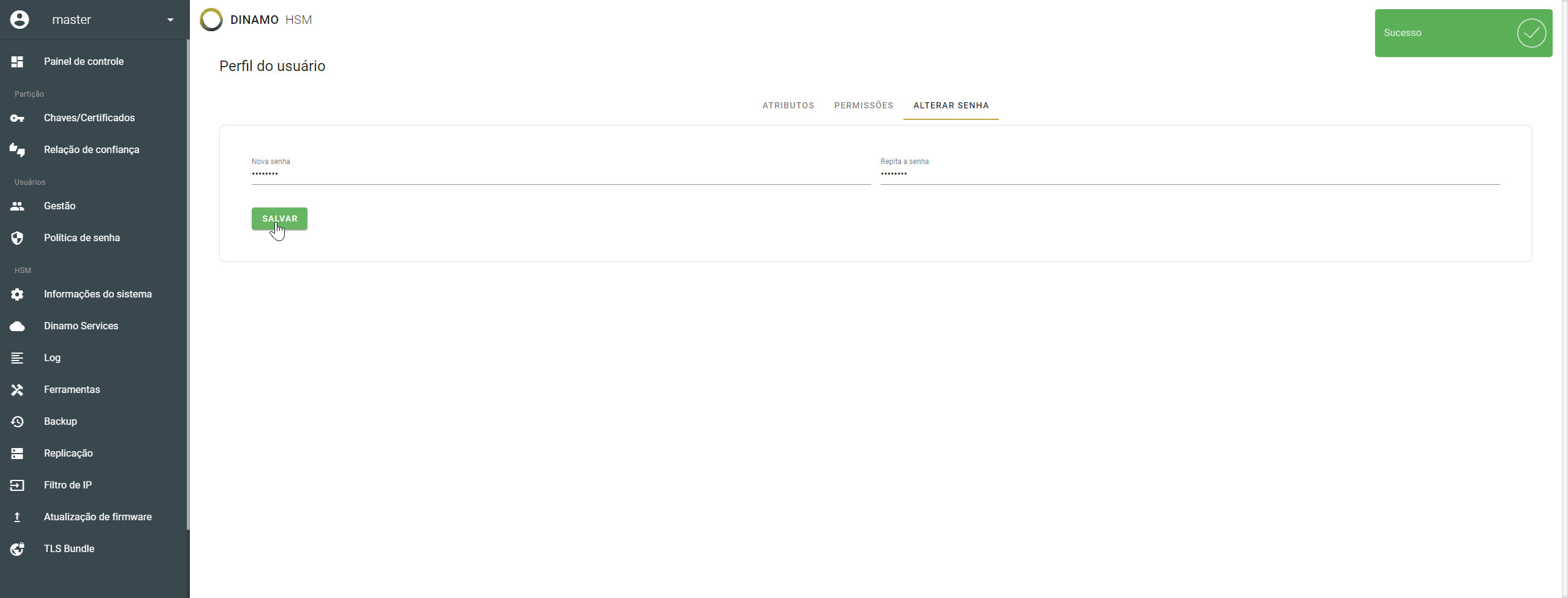
Tela inicial de login
Utilizando o DINAMOcon
-
Abra o DINAMOcon e selecione a opção Certificados e usuários e conecte no equipamento
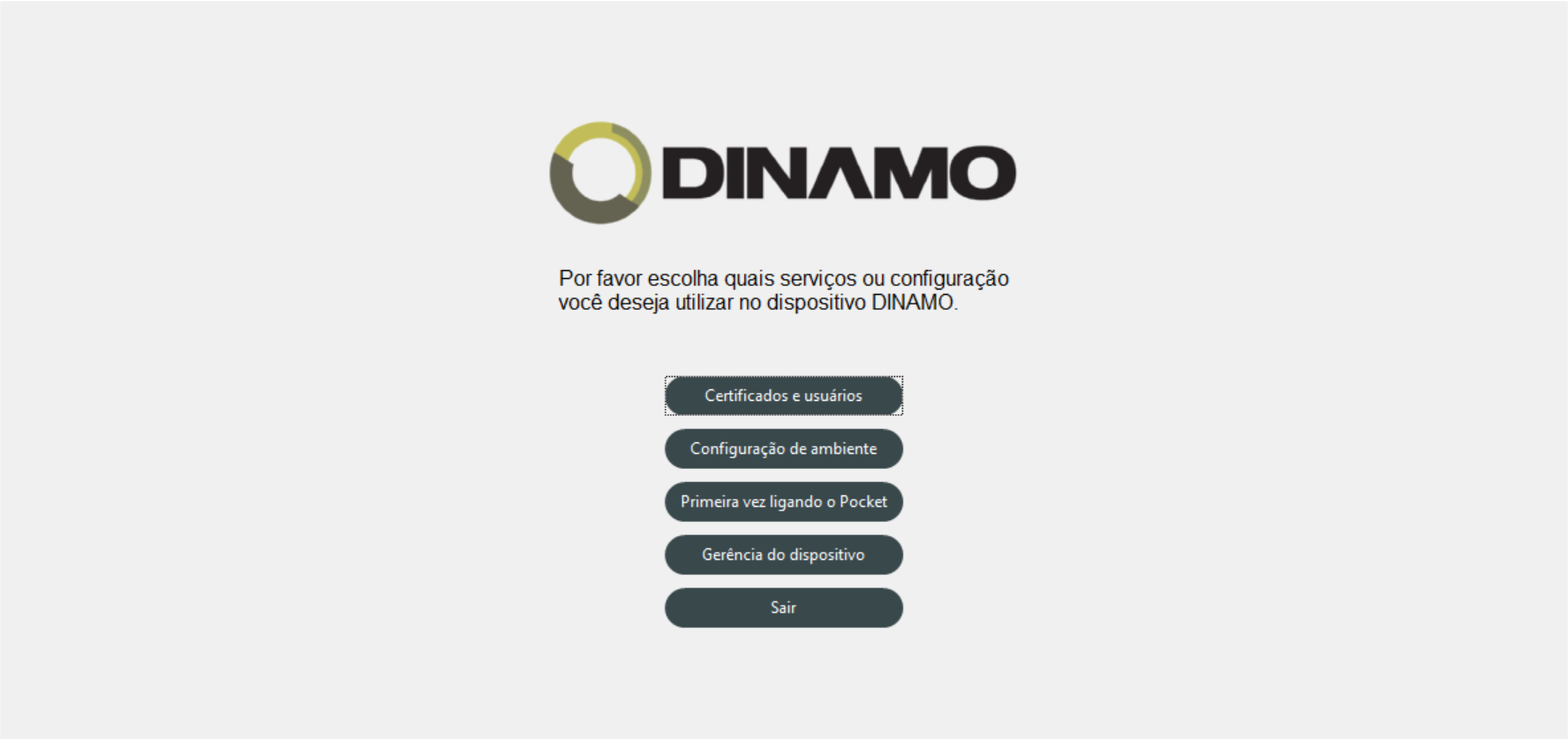
Tela inicial de login -
Logo depois de conectado na primeira tela já existe a opção Trocar senha do usuário atual . Caso queira trocar o usuário para outro, escolha Trocar usuário antes.
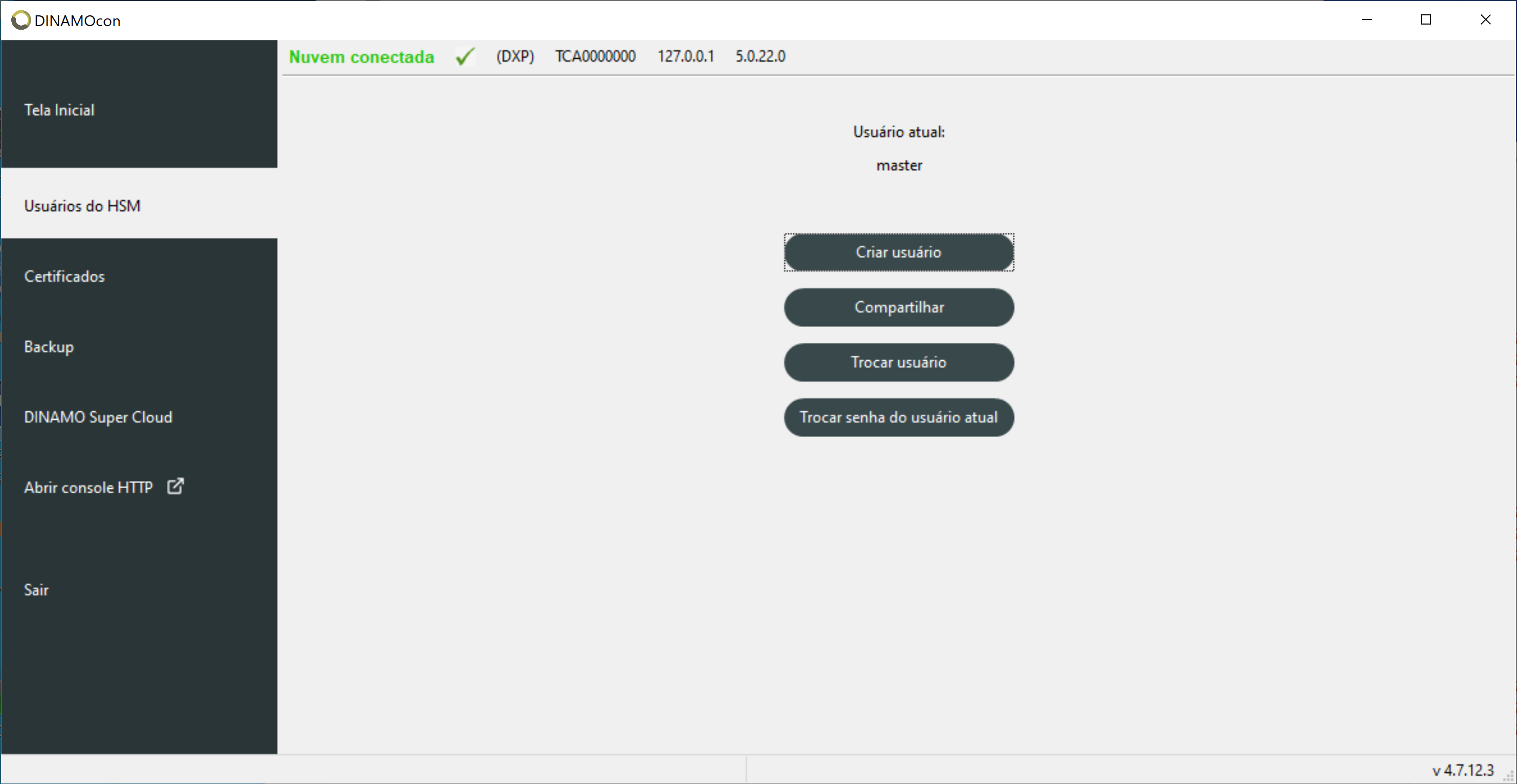
Tela inicial de login -
Digite a nova senha e a confirmação e clique em OK.
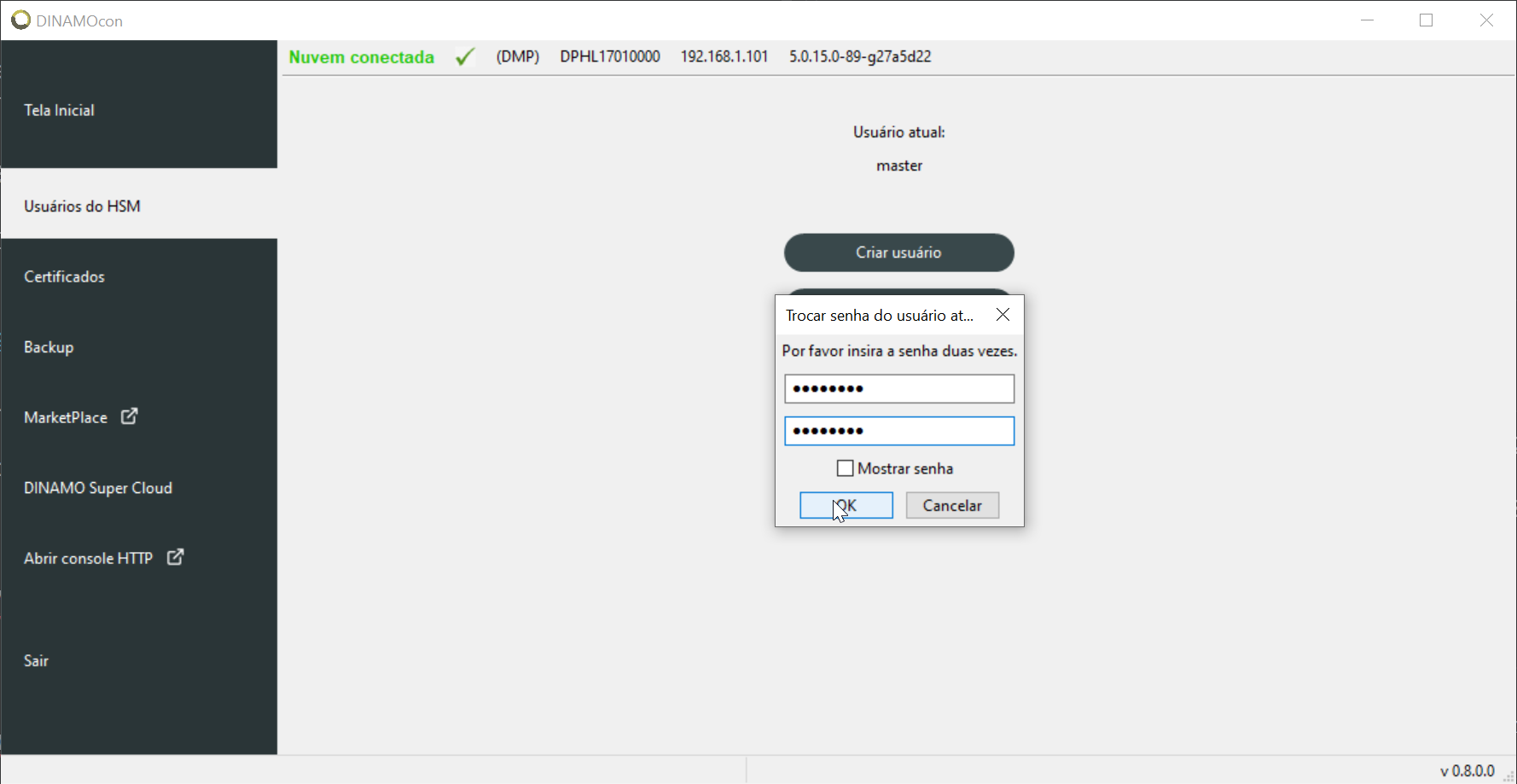
Tela inicial de login
Utilizando o hsmcon
-
Abra o prompt/shell e conecte no hsm (ex: hsmcon 192.168.1.120 master)
Exemplo:
hsmcon 192.168.1.120 master Dinamo - Remote Management Console v. 4.7.15.2 2018 (c) Dinamo Networks Library tacndlib version 4.7.15.2. HSM Dinamo IP : 192.168.1.120 HSM User ID : master HSM User Password : -
Já conectado escolha a opção 23 - My Password na coluna Users
Dinamo - Remote Management Console v. 4.7.15.2 2018 (c) Dinamo Networks HSM 192.168.1.120 e - Engine 5.0.23.0-63-gbf38260 (DXP) - TCA0000000 - ID master Main Menu Keys/Objects Users HSM 1 - Create... 17 - Create 33 - Info 2 - Remove 18 - Remove 34 - Logs... 3 - Attributes 19 - List 35 - Backup... 4 - Import... 20 - Attributes 36 - Monitoring... 5 - Export... 21 - Trust Relations 37 - Firmware update 6 - List 22 - Password Policy 38 - Replication... 7 - Permissions... 23 - My Password 39 - SPB... 8 - Backup 40 - EFT... 9 - Restore 41 - IP Filter... 42 - Tests... 43 - Dinamo Services... 44 - Tools... 0 - Exit Option: 17 -
Digite a senha antiga e aperte enter
Dinamo - Remote Management Console v. 4.7.15.2 2018 (c) Dinamo Networks HSM 192.168.1.120 e - Engine 5.0.23.0-63-gbf38260 (DXP) - TCA0000000 - ID master Users - My Password Old Password: ******** -
Digite a senha nova e confirme digitando novamente e uma mensagem de sucesso da troca irá aparecer.
Dinamo - Remote Management Console v. 4.7.15.2 2018 (c) Dinamo Networks HSM 192.168.1.120 e - Engine 5.0.23.0-63-gbf38260 (DXP) - TCA0000000 - ID master Users - My Password Old Password: ******** New Password: ******** Confirm new password: ******** Password changed successfully. Press ENTER key to continue...